AirPlay bez Apple TV, czyli jak oszczędzić
Każdy z nas wie, do czego służy Apple TV. Sporo spośród nas go wykorzystuje. Poza oczywistymi funkcjami, czyli dostępem do iTunes, wypożyczaniem filmów, ATV oferuje możliwość bezprzewodowego przesyłania obrazu i dźwięku z naszych iUrządzeń, a także komputerów na duży ekran. Nie każdy jednak wie, że urządzenie od Apple da się zastąpić .

Wprowadzenie
AirPlay w skrócie, to takie dużo lepsze i przede wszystkim działające DLNA. Aby z niego korzystać potrzebujemy urządzeń obsługujących ten standard. Pierwszym, nasuwającym się tu rozwiązaniem jest Apple TV podłączone do telewizora i domowego zestawu audio. Istnieje jednak inny sposób, całkowicie darmowy i oczywiście legalny. Warunkiem jest jedynie posiadanie komputera podłączonego do domowego zestawu rozrywki, lub możliwość podłączenia któregoś już posiadanego.
Co nam będzie potrzebne?
Wbrew pozorom, niewiele. Jeżeli mamy komputer podłączony do TV, lub posiadamy taki który możemy do niego podłączyć, należy to niezwłocznie zrobić. Co dalej? Oczywiście MacBook, lub każdy inny komputer z każdym dostępnym systemem. Multiplatformowość dotyczy także urządzeń przenośnych, ponieważ rozwiązanie obsługuje zarówno standardy DLNA jak i AirPlay. Możemy więc stosować zarówno sprzęt z androidem, iOS, czy Windows Phone na pokładzie. I to by było na tyle. Teraz potrzebujemy już tylko darmowego programu znanego dobrze obecnym użytkownikom ATV. Jest to oczywiście XBMC. Aplikacja ma swoje wersje na Windows, Mac OS, Android, Linux i jeszcze parę innych systemów. Pobieramy ją z tej strony i instalujemy na komputerze, który podłączymy do TV. Osobiście polecam wersję 12 aplikacji. To faza RC, ale z własnego doświadczenia wiem, że działa dobrze i stabilnie.
Jak to w ogóle działa?
No dobrze, wszystko już mamy, zainstalowaliśmy program, ale właściwie po co? Co to jest? Spieszę z wyjaśnieniem. XBMC to nic innego jak odpowiednik Windowsowego Media Center, z bardzo ładną oprawą graficzną i dużo większymi możliwościami. Aplikacja pozwala na zebranie multimediów z naszego dysku twardego a także z lokalizacji sieciowych i uporządkowanie ich w bibilotekach: obrazów, muzyki i filmów. Miłym zaskoczeniem dla mnie była szczególnie biblioteka wideo. Program po zaznaczeniu wybranego fimu, w tle, na całym ekranie wyświetla jego okładkę, a po prawej stronie jego szczegółowe dane. Mówi nam między innymi czy materiał jest w jakości SD czy HD w sposób bardzo zbliżony np. do iTunes. Bez problemu radzi sobie z polskimi napisami. Żadnych problemów nie sprawia mu także odtwarzanie filmów Full HD w MKV. Jako, że komputer z zainstalowaną aplikacją, ma służyć jako domowe centrum rozrywki, to nie wypada przypinać do niego klawiatury i myszy (a jeśli już, to schowane w jakiejś szafce pod TV). W końcu będzie stał w salonie obok lub pod telewizorem. Twórcy oczywiście pomyśleli o tym i zaprojektowali bardzo przyjemną aplikację-pilota, dostępną na iPhona, iPada i Androida (możliwe, że na inne systemy także, jednak nie sprawdzałem). Konfiguracja jest dziecinnie prosta i już po chwili możemy sterować całym odtwarzaczem zdalnie z kanapy. Ok, mamy multimedialne centrum rozrywki, korzystające z zasobów sieciowych i zainstalowanych w środku dysków twardych. Głównym zagadnieniem jest jednak bezprzewodowe przesyłanie danych. To według mnie najlepsza funkcja aplikacji. Daje nam ona możliwość odtwarzania na podłączonym telewizorze (i sprzęcie audio) treści multimedialnych z wykorzystaniem zarówno DLNA jak i AirPlay. Możliwości przesyłania zależą oczywiście od urządzenia. Podstawowe funkcje, które prawdopodobnie będzie miał każdy sprzęt, to zdalne wyświetlanie zdjęć, a także odtwarzanie filmów i muzyki. W praktyce: oglądamy coś na iPadzie, nabieramy nagle ochoty na pokazanie tego całej rodzinie, oglądającej telewizje. Wybieramy opcję "AirPlay" i po chwili mamy to na dużym ekranie. Możliwość doskonale znana właśnie z Apple TV. To samo tyczy się urządzeń z androidem. Różnice będą polegały jedynie na odmiennym interfejsie.
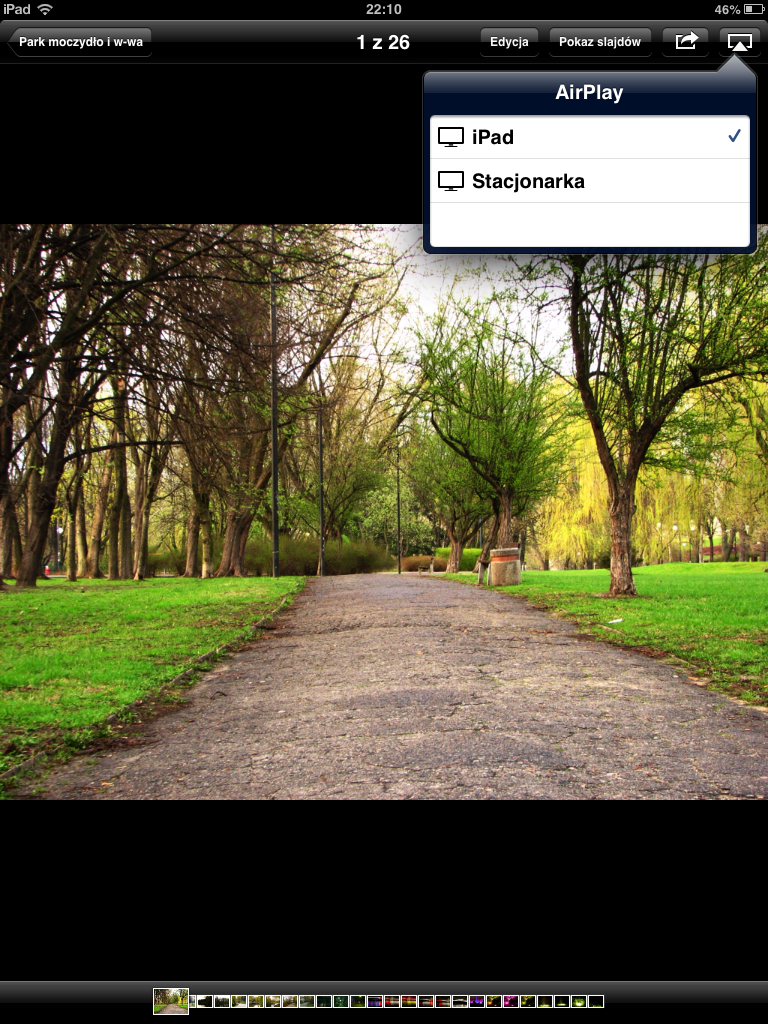
Konfiguracja
Tutaj w zasadzie nie ma co się rozpisywać. Dla nas najważniejsze będzie aktywowanie AirPlay (DLNA działa z automatu). W menu System (ostatni wybór po prawej stronie) mamy możliwość wybrania opcji Ustawienia. Pojawi się następny ekran z większą ilością szczegółów. Po lewej stronie wybieramy Usługi. Teraz powinniśmy już widzieć opcję AirPlay. Wystarczy w nią kliknąć i włączyć.
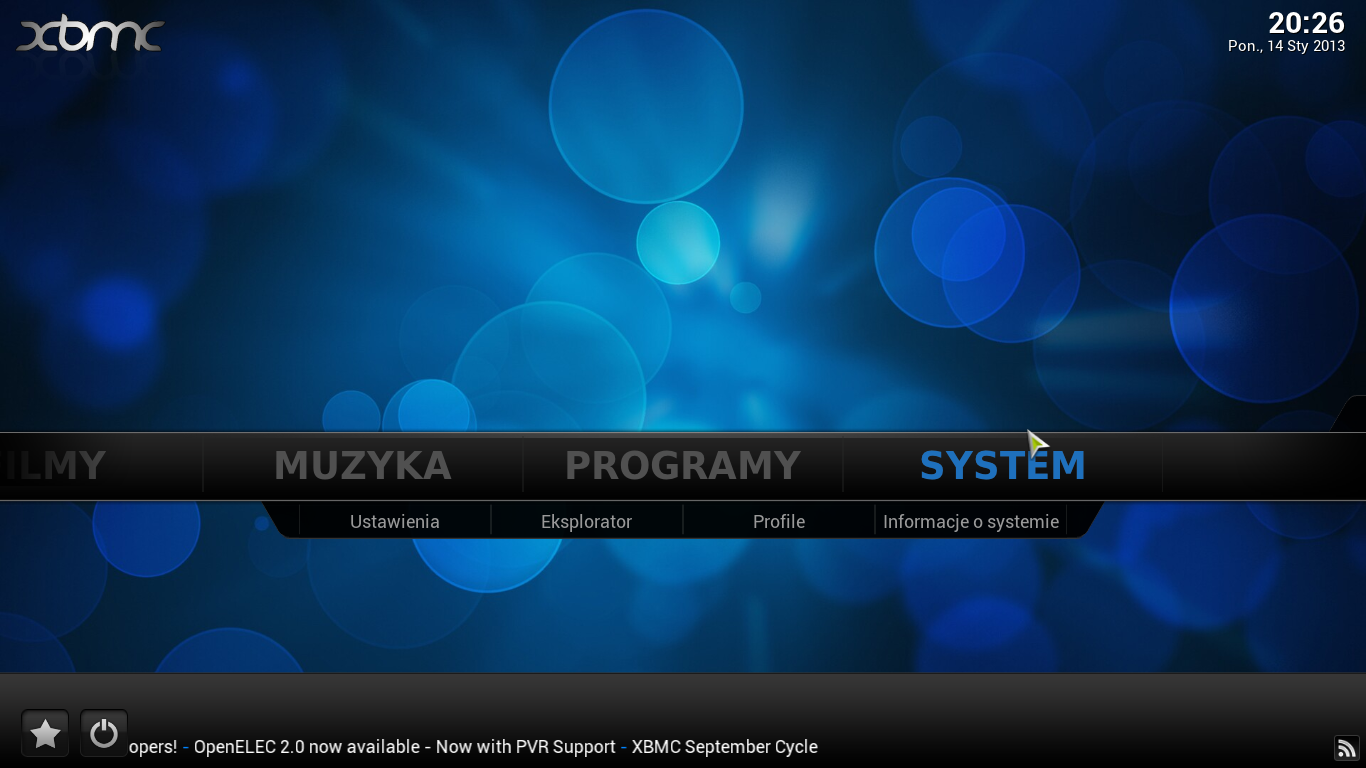
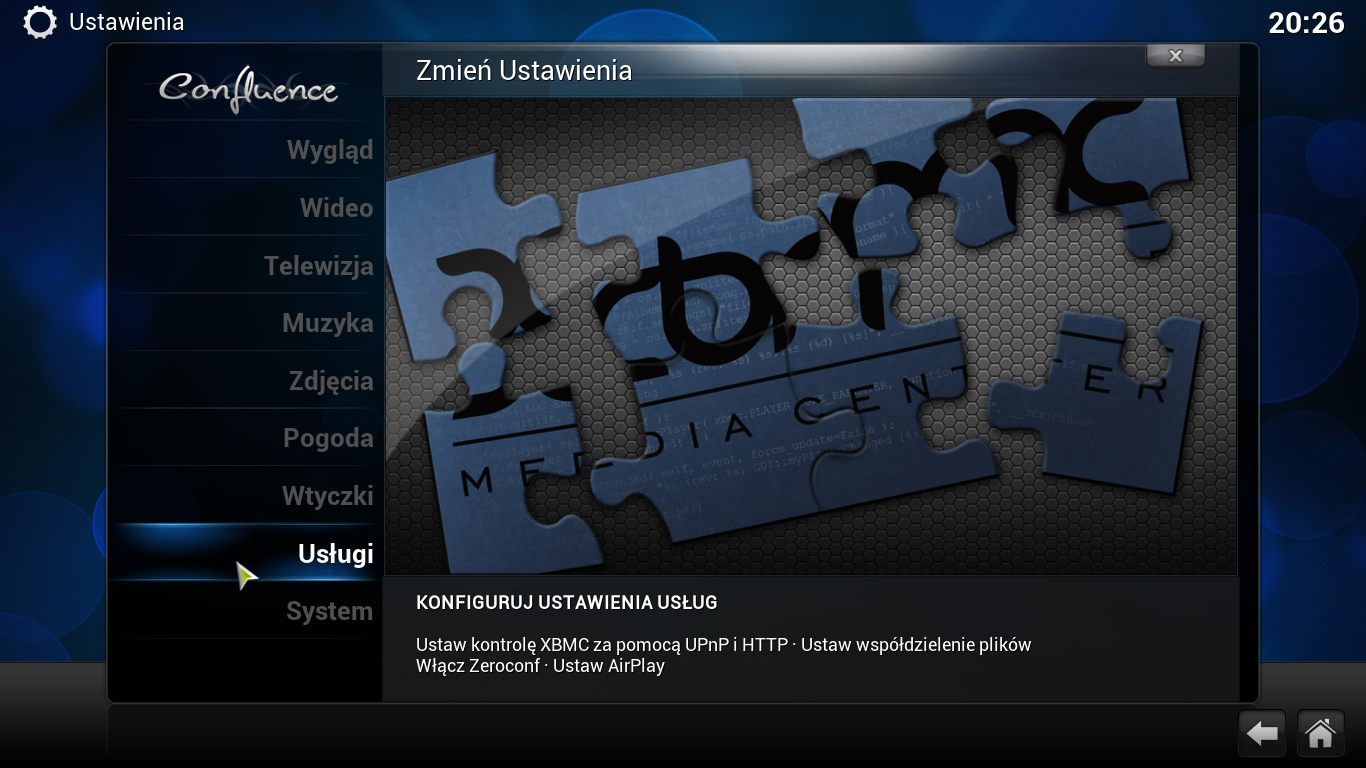
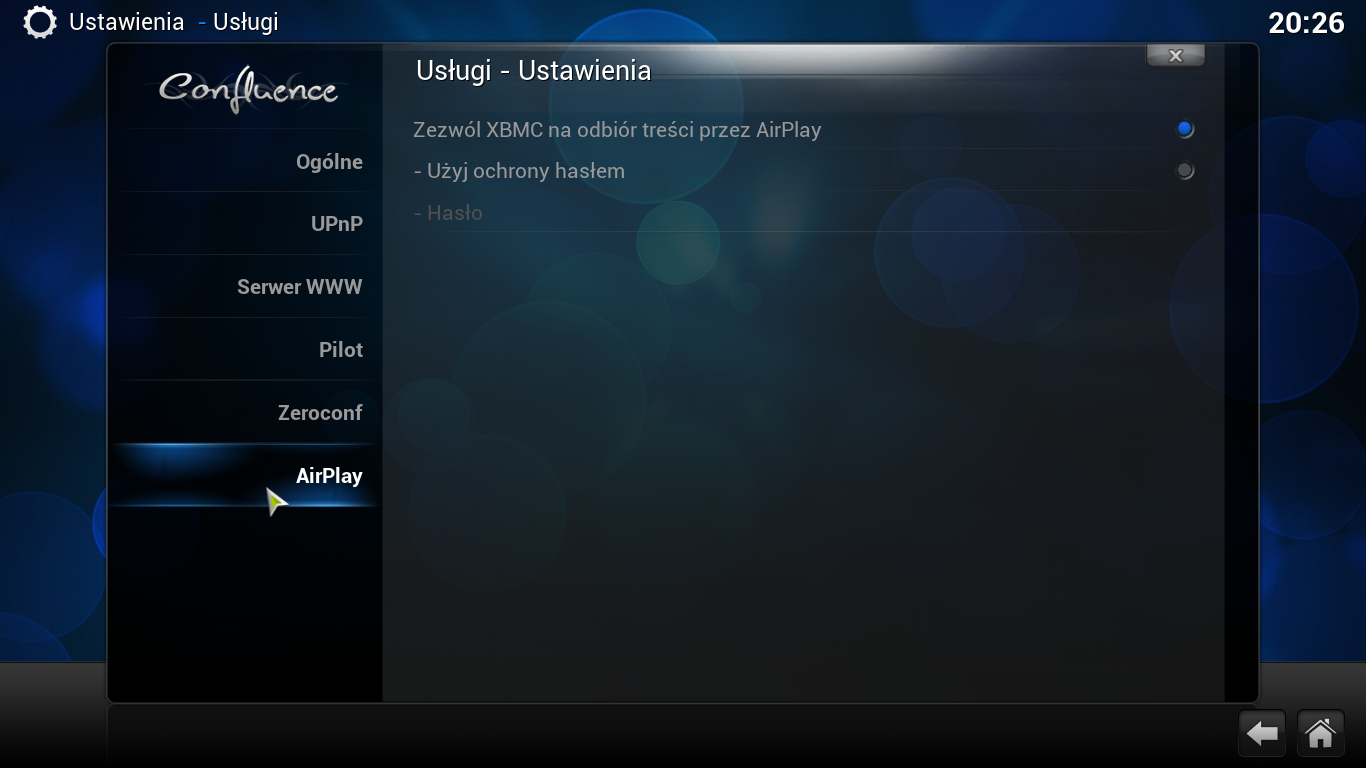
Posłowie
Jeżeli posiadamy w domu komputer podłączony do TV, lub mamy możliwość odrestourowania jakiejś starej maszyny, możemy śmiało użyć go do urządzenia sobie bezprzewodowego systemu dla multimediów. Przewaga nad ATV polega nie tylko na ograniczeniu kosztów, ale też na dużo większych możliwościach, które zyskujemy na urządzeniu od Apple dopiero po Jailbraek'u, a także na obsłudze wszystkich urządzeń z DLNA i AirPlay. Testowałem to rozwiązanie na iPadzie 2, iPhonie 4s, Sony Xperia U i na wszystkich działało świetnie. Jeszcze całkiem niedawno miałem ogromną chęć na Apple TV. Aktualnie całkowicie mi przeszła.

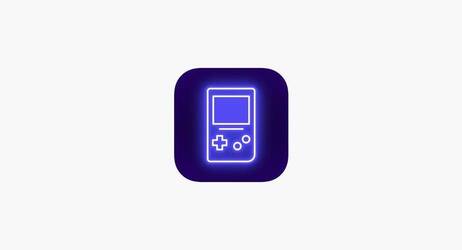
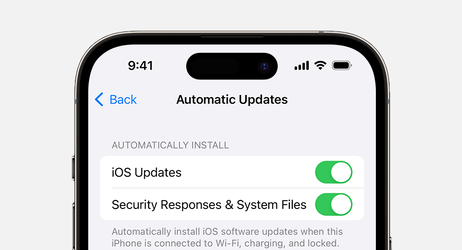

No dobrze, a co z klonowaniem obrazu?